क्रोम, फायरफॉक्स और एज ब्राउजर के लिए फ्री वेब कैश व्यूअर
कैश फ़ाइलों तक पहुँच की कभी-कभी अनुपलब्ध फ़ाइलों के लिए आवश्यकता हो सकती है। यदि आप Google Chrome(Google Chrome) , Mozilla Firefox , और Microsoft Edge पर कैशे फ़ाइलों को देखने के लिए कैश व्यूअर टूल की तलाश कर रहे हैं , तो दो उपयोगी उपयोगिताएँ हैं, जैसे कि ChromeCacheView और MZCacheView ।
डेवलपर ने क्रोम(Chrome) , एज(Edge) और मोज़िला फ़ायरफ़ॉक्स(Mozilla Firefox) जैसे विभिन्न ब्राउज़रों के लिए अलग-अलग कैशे व्यूअर ऐप विकसित किए हैं । आइए देखें कि इस उपयोगिता को कैसे डाउनलोड करें और कैशे फ़ाइलों को पढ़ने के लिए इसका उपयोग कैसे करें।
क्रोम(Chrome) और एज(Edge) के लिए फ्री कैशे व्यूअर
NirSoft ने (NirSoft)Chrome के लिए एक निःशुल्क कैश व्यूअर विकसित किया है और इसे ChromeCacheView नाम दिया है । यह एक साधारण उपयोगिता है जो आपको क्रोम(Chrome) पर कैशे फाइलों को पढ़ने देती है ।
ChromeCacheView को कैसे डाउनलोड और उपयोग करें
ChromeCacheView , Chrome के लिए निःशुल्क कैशे व्यूअर को किसी इंस्टॉलेशन की आवश्यकता नहीं है। Google क्रोम(Google Chrome) ब्राउज़र पर कैशे फ़ाइलों तक पहुँचने के लिए अगले चरणों का पालन करें :
1] आधिकारिक लिंक से (official link)ज़िप्ड(zipped) फ़ाइल डाउनलोड(Download) करें ।
2] फ़ोल्डर खोलें।
3] .exe फ़ाइल खोलें(Open) । यह ब्राउज़र से सभी कैश फ़ाइलों को तुरंत पढ़ता है और वर्तमान में कैश में संग्रहीत सभी फ़ाइलों की सूची निम्नानुसार प्रदर्शित करता है:
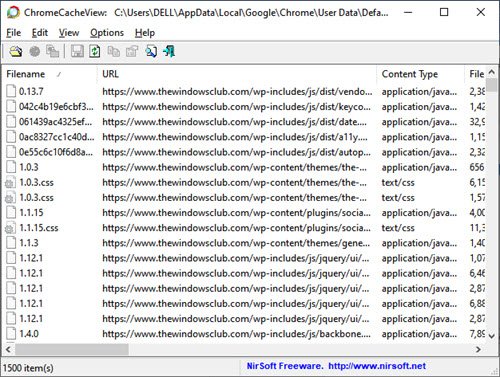
Google Chrome का कैश फ़ोल्डर निम्न पथ के अंतर्गत स्थित है:
[User Profile]\Local Settings\Application Data\Google\Chrome\User Data\Default\Cache
4] प्रत्येक कैश फ़ाइल के लिए, निम्नलिखित जानकारी प्रदर्शित होती है:
- फ़ाइल का नाम
- यूआरएल
- सामग्री प्रकार
- फाइल का आकार
- पिछली बार एक्सेस किया गया समय
- समय सीमा समाप्ति समय
- सर्वर का नाम
- सर्वर प्रतिक्रिया
- वेबसाइट
- और अधिक
5] आप आसानी से कैश सूची से एक या अधिक आइटम का चयन कर सकते हैं, और फिर फ़ाइलों को किसी अन्य फ़ोल्डर में निकाल सकते हैं, या यूआरएल(URLs) सूची को क्लिपबोर्ड पर कॉपी कर सकते हैं। बस(Simply) फ़ाइल पर राइट-क्लिक करें और आप कई विकल्प देख सकते हैं। तुम कर सकते हो:
- (Save)चयनित कैश फ़ाइलें सहेजें
- (Copy)चयनित कैश फ़ाइलों की प्रतिलिपि बनाएँ
- (Open)चयनित कैश फ़ाइलें खोलें
- चयनित या सभी कैश फ़ाइलों के लिए HTML रिपोर्ट(HTML report) प्राप्त करें
- (Choose columns)प्रदर्शित परिणामों के कॉलम चुनें
- ऑटो आकार कॉलम(Auto size columns)
- चयनित कैश फ़ाइल के गुण(Properties) देखें
- (Refresh)परिणाम ताज़ा करें

एचटीएमएल रिपोर्ट:
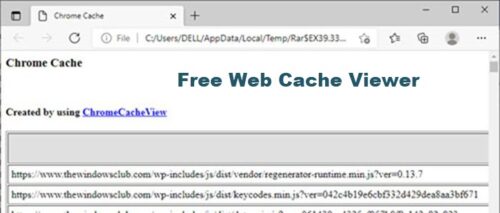
Chrome के लिए मुफ़्त कैशे व्यूअर, ChromeCacheView में यह विकल्प , कैशे फ़ाइलों की एक HTML रिपोर्ट जेनरेट करता है। आप यह रिपोर्ट सभी कैशे फ़ाइलों के लिए या केवल चयनित फ़ाइलों के लिए प्राप्त कर सकते हैं। यह मूल रूप से एक ही कैश फाइल रिपोर्ट है, जो केवल एक HTML(HTML) पृष्ठ के रूप में उत्पन्न होती है ।
कॉलम चुनें:
यह विकल्प आपको कॉलम सेटिंग्स बदलने देता है। आप परिणामों में प्रदर्शित होने वाले स्तंभों को चुन सकते हैं और उनका क्रम बदल सकते हैं। ऐसा करने के लिए, परिणामों में प्रदर्शित किसी भी कैशे फ़ाइल पर राइट-क्लिक करें। कॉलम चुनें(Choose Columns) पर क्लिक करें(Click) । सभी कॉलम नामों वाली एक विंडो दिखाई देती है। आप उन कॉलमों की जांच कर सकते हैं जिन्हें आप परिणामों में देखना चाहते हैं। आप क्रमशः कॉलम को अनचेक या चेक करने के लिए छुपाएं(Hide) और दिखाएँ(Show) बटन का भी उपयोग कर सकते हैं। आप क्रमशः मूव अप(Move Up) और मूव डाउन(Move Down) बटन का उपयोग करके कॉलम को ऊपर और नीचे ले जा सकते हैं। प्रत्येक कॉलम के लिए, आप चयनित कॉलम की चौड़ाई (पिक्सेल में) में(Width of selected column (in pixels)) एक मान दर्ज करके चौड़ाई बदल सकते हैं । परिवर्तनों को लागू करने के लिए ठीक(OK) क्लिक करें ।
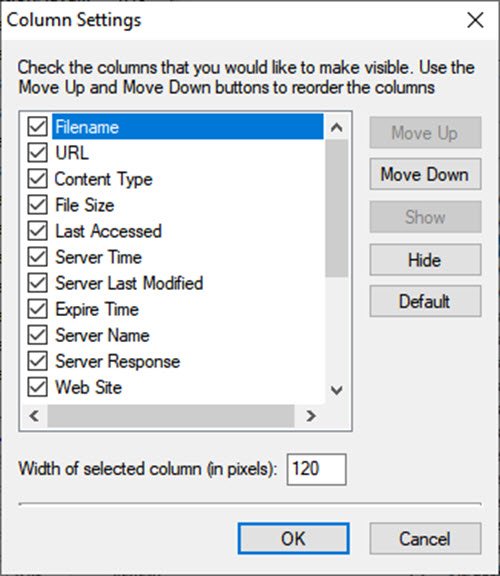
गुण:
जब आप मेनू में इस विकल्प पर क्लिक करते हैं, तो आप ब्राउज़र पर चयनित कैश फ़ाइल के सभी गुण देख सकते हैं।
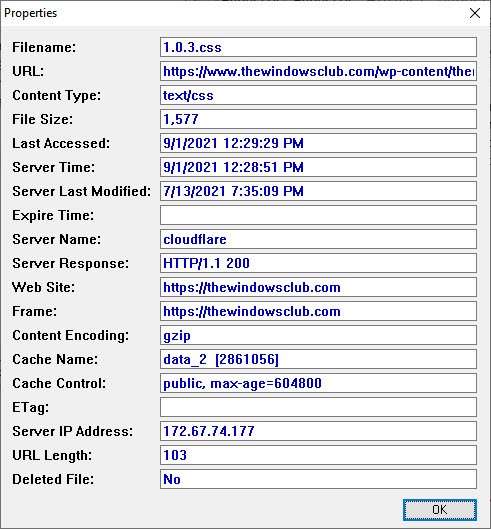
मोज़िला फ़ायरफ़ॉक्स(Mozilla Firefox) के लिए मुफ़्त कैश व्यूअर
ChromeCacheView के समान , इस उपयोगिता के डेवलपर्स ने MZCacheView विकसित किया है, जो (MZCacheView)Mozilla Firefox के लिए एक निःशुल्क कैश व्यूअर है । Firefox/Mozilla/Netscape Web ब्राउज़र के कैशे फ़ोल्डर को पढ़ता है और वर्तमान में कैश में संग्रहीत सभी फाइलों की सूची प्रदर्शित करता है।
MZCacheView को कैसे डाउनलोड और उपयोग करें
ChromeCacheView की तरह , MZCacheView को किसी इंस्टॉलेशन की आवश्यकता नहीं है। मोज़िला फ़ायरफ़ॉक्स(Mozilla Firefox) ब्राउज़र पर कैशे फ़ाइलों तक पहुँचने के लिए अगले चरणों का पालन करें :
1] आधिकारिक लिंक से (official link)ज़िप्ड(zipped) फ़ाइल डाउनलोड(Download) करें ।
2] फ़ोल्डर खोलें।
3] .exe फ़ाइल खोलें(Open) । यह ब्राउज़र से सभी कैश फ़ाइलों को तुरंत पढ़ता है और वर्तमान में कैश में संग्रहीत सभी फ़ाइलों की सूची प्रदर्शित करता है। प्रत्येक कैश फ़ाइल के लिए, निम्न जानकारी प्रदर्शित होती है:
- फ़ाइल का नाम
- यूआरएल
- सामग्री प्रकार
- फाइल का आकार
- पिछला संशोधित समय
- अंतिम बार प्राप्त किया गया समय
- समय सीमा समाप्ति समय
- फ़ेच काउंट
- सर्वर का नाम
- और अधिक।
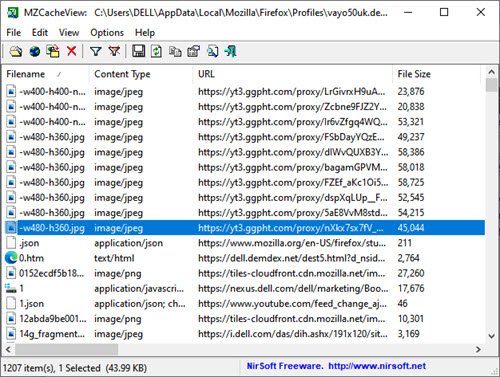
मोज़िला फ़ायरफ़ॉक्स(Mozilla Firefox) का कैश फ़ोल्डर नीचे स्थित है
C:\Documents and Settings\[User Name]\Local Settings\Application Data\Mozilla\Firefox\Profiles\[Profile Name]\Cache
नोट:(Note:) नवीनतम कैशे फ़ाइलें देखने के लिए, सभी Firefox टैब बंद करें। तभी फ़ायरफ़ॉक्स(Firefox) कैश इंडेक्स फ़ाइलों को डिस्क में सहेजता है।
4] राइट-क्लिक मेनू का उपयोग करके, आप आसानी से कैश सूची से एक या अधिक आइटम का चयन कर सकते हैं, और फिर फ़ाइलों को किसी अन्य फ़ोल्डर में निकाल सकते हैं, या यूआरएल(URLs) सूची को क्लिपबोर्ड पर कॉपी कर सकते हैं। ChromeCacheView(Just) की तरह , फ़ाइल(ChromeCacheView) पर राइट-क्लिक करें और आप कई विकल्प देख सकते हैं। तुम कर सकते हो:
- (Save)चयनित कैश फ़ाइलें सहेजें
- (Copy)चयनित कैश फ़ाइलों की प्रतिलिपि बनाएँ
- पूर्ण प्रतिक्रिया शीर्षलेख कॉपी करें(Copy Full Response Header)
- कॉपी क्लिक की गई सेल(Copy clicked cell)
- (Open)चयनित कैश फ़ाइलें खोलें
- वेब ब्राउज़र में लिंक खोलें(Open link in web browser)
- (Choose columns)प्रदर्शित परिणामों के कॉलम चुनें
- ऑटो आकार कॉलम(Auto size columns)
- चयनित कैश फ़ाइल के गुण(Properties) देखें
- (Refresh)परिणाम ताज़ा करें
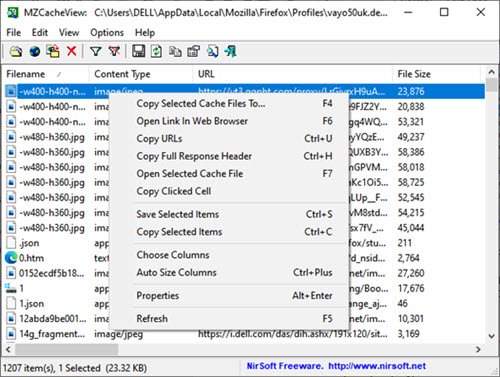
कॉलम और गुण चुनें:
MZCacheView में ये दो विकल्प ChromeCacheView उपयोगिता में समान हैं । इसलिए(Hence) , कृपया उसी लेख में चुनें कॉलम और गुण अनुभाग देखें।
अनुपलब्ध फ़ाइल स्तंभ:
ChromeCacheView उपयोगिता के विपरीत , MZCacheView में एक अतिरिक्त कॉलम है जिसका नाम गुम फ़ाइल(Missing File) है। जब आप कैश से फ़ाइलें हटाते हैं, तो MZCacheView कैश फ़ाइलों को हटा देता है, लेकिन यह कैश इंडेक्स फ़ाइल में उनके संदर्भ को नहीं हटाता है। इसका मतलब यह है कि कैश से फ़ाइलें हटाने के बाद भी, आप उन्हें सूची में देखेंगे, लेकिन 'गुम फ़ाइल' कॉलम 'नहीं' से 'हां' में बदल जाएगा।
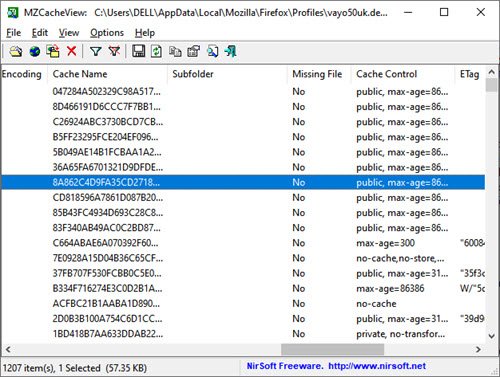
इन उपयोगिताओं पर हमारा विचार
कैश व्यूअर उपयोगिताओं दोनों का उपयोग करना आसान और परेशानी मुक्त है। इसे आज़माएं और हमें उसी में अपने विचार बताएं।
कैश क्यों महत्वपूर्ण है?
डेटा(Data) कैशिंग लैपटॉप, डेस्कटॉप और यहां तक कि मोबाइल उपकरणों के उचित कामकाज में महत्वपूर्ण भूमिका निभाता है। कैश्ड डेटा एप्लिकेशन के प्रदर्शन को गति देने और दक्षता बढ़ाने में मदद करता है। कैश(Cache) फ़ाइलें स्थानीय रूप से डेटा संग्रहीत करती हैं। नतीजतन, ब्राउज़र और वेबसाइट तेजी से लोड होते हैं। ऐसा इसलिए है क्योंकि होमपेज, इमेज आदि जैसे एक्सेस एलिमेंट पहले ही डाउनलोड किए जा चुके हैं।
क्या ब्राउज़र से कैशे फ़ाइलों को हटाना सुरक्षित है?
ब्राउज़र पर कैशे फ़ाइलों को हटाना बिल्कुल सुरक्षित है। कैश्ड फ़ाइलें अस्थायी फ़ाइलें हैं जो भविष्य में वेबसाइटों और ब्राउज़रों के डाउनलोडिंग समय को बचाती हैं। उदाहरण के लिए, जब कोई वेबसाइट खुलती है, तो ब्राउज़र होम पेज के तत्वों जैसे छवियों, लोगो और फाइलों को डाउनलोड करता है और उन्हें कैशे फ़ोल्डर में सहेजता है। कैश्ड(Cached) डेटा में फ़ाइलें, चित्र, वीडियो, स्क्रिप्ट और अन्य मल्टीमीडिया शामिल हैं।
Related posts
क्रोम, फायरफॉक्स और एज में वेब पेज का अनुवाद कैसे करें
एज, क्रोम और फायरफॉक्स ब्राउजर के बीच टैब कैसे सिंक करें
400 खराब अनुरोध, कुकी बहुत बड़ी - क्रोम, एज, फ़ायरफ़ॉक्स
क्रोम, एज, फायरफॉक्स ब्राउजर में डिफॉल्ट फॉन्ट कैसे बदलें
Chrome, Edge, या Firefox में सभी खुले हुए ब्राउज़र टैब एक साथ बंद करें
क्रोम, फ़ायरफ़ॉक्स, एज, ओपेरा में तृतीय-पक्ष कुकीज़ को ब्लॉक या अनुमति दें
क्रोम या फ़ायरफ़ॉक्स में वेब पेज को नीचे या ऊपर ऑटो स्क्रॉल कैसे करें
क्रोम, फायरफॉक्स, ओपेरा, एज ब्राउजर में होमपेज कैसे बदलें
विंडोज 11/10 पर क्रोम, फायरफॉक्स, एज पर गूगल मैप्स स्लो इश्यू को ठीक करें
क्रोम, फायरफॉक्स, ओपेरा, आईई में डिफॉल्ट सर्च इंजन बदलें
क्रोम, एज, फायरफॉक्स, ओपेरा में एडोब फ्लैश प्लेयर को अक्षम या सक्षम करें
क्रोम और फायरफॉक्स के लिए विंडोज डिफेंडर एप्लीकेशन गार्ड एक्सटेंशन
क्रोम और फ़ायरफ़ॉक्स ब्राउज़र में हाइपरलिंक ऑडिटिंग
विशिष्ट वेबसाइट के लिए कुकीज़, साइट डेटा, कैश साफ़ करें: क्रोम एज फ़ायरफ़ॉक्स
क्रोम, फ़ायरफ़ॉक्स, एज ब्राउज़र में स्वचालित रीडायरेक्ट को कैसे रोकें
क्रोम, फायरफॉक्स, एज ब्राउजर में वेब नोटिफिकेशन रिक्वेस्ट को कैसे ब्लॉक करें
एज, क्रोम, फायरफॉक्स में यूजर नेम और प्रोफाइल इमेज कैसे बदलें
विंडोज 11/10 पर क्रोम, एज, फायरफॉक्स, ओपेरा ब्राउजर को कैसे अपडेट करें
नोटपैड के रूप में क्रोम, एज, फ़ायरफ़ॉक्स, ओपेरा ब्राउज़र का उपयोग कैसे करें
क्रोम, एज, फायरफॉक्स, ओपेरा, इंटरनेट एक्सप्लोरर में जावास्क्रिप्ट को अक्षम करें
